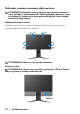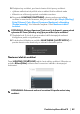Users Guide
Table Of Contents
56 | Používání aplikace AlienFX
Používání aplikace AlienFX
Efekty osvětlení LED na monitoru Alienware si můžete nakonfigurovat v řadě
zón prostřednictvím AlienFX v AWCC (Alienware Command Center).
POZNÁMKA: Pokud máte stolní počítač nebo notebook Alienware
Gaming, můžete přímo otevřít AWCC a ovládat osvětlení.
POZNÁMKA: Další informace naleznete v nápovědě online Alienware
Command Center.
Nezbytné předpoklady
Než provedete instalaci AWCC na systému jiném než Alienware:
•Ujistěte se, že OS ve vašem počítači je Windows 10 R3 nebo pozdější.
•Ujistěte se, že máte aktivní internetové připojení.
•Ujistěte se, že je kabel USB připojen k monitoru Alienware i počítači.
Instalace AWCC prostřednictvím aktualizace systému Windows
1. Aplikace AWCC je stažena a automaticky se nainstaluje. Instalace trvá
několik minut.
2. Přejděte do složky programu, abyste zajistili, že instalace bude úspěšná.
Nebo můžete v nabídce Start najít aplikaci AWCC.
3. Spusťte AWCC a proveďte následující kroky pro stažení dalších komponent
softwaru:
•V okně Nastavení klikněte na položku Windows Update a potom klikněte
na položku Zkontrolovat aktualizace, abyste zjistili průběh aktualizace
ovladače Alienware.
• Pokud aktualizace ovladače ve vašem počítači nereaguje, nainstalujte
AWCC ze stránky podpory společnosti Dell.
Instalace AWCC ze stránky podpory společnosti Dell
1. Na adrese www.dell.com/support/drivers zadejte do pole pro
vyhledávání AW2521HFA nebo AW2521HFLA a stáhněte si nejnovější
verzi následujících položek:
• Aplikace Alienware Command Center
•Ovladač Alienware Gaming Monitor Control Center
2. Přejděte do složky, v níž jste uložili instalační soubory.
3. Dvakrát klikněte na instalační soubor a podle pokynů na obrazovce a
dokončete instalaci.